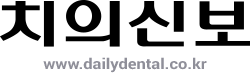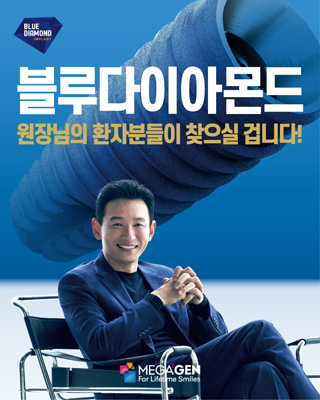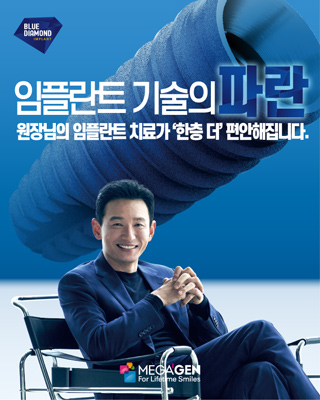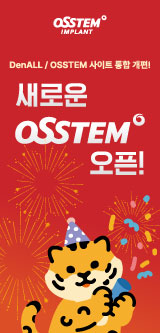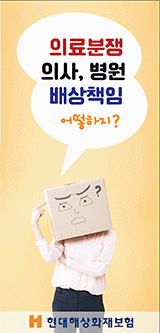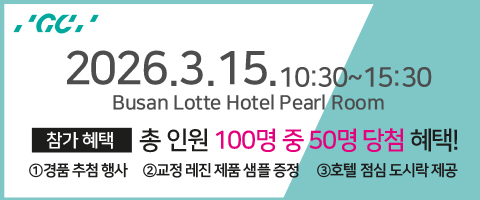<1233호에서 계속>





③ 포토샵에서 ‘금연구역’ 표시를 만든다고 가정하시고 지금 등록하신 글꼴을 이용해 보죠.
우선 포토샵을 실행하시고 ‘File’ - ‘New’ 메뉴를 이용하셔서 빈 캠퍼스를 만듭니다. 크기는 A4 사이즈로 하시면 되겠습니다.
④ 그림 ?처럼 도구상자에서 ‘Type’ 도구를 선택하시고 글꼴은 ‘양재 벨라체 M’를 선택합니다.(?번 참조)
⑤ 글을 입력해 줍니다. 필기체 양식의 글이라 조금은 덜 딱딱해 보입니다.
‘File’ - ‘Save For Web’ 메뉴로 완성된 캠퍼스를 적당한 폴더에 적당한 이름으로 저장하시거나 ‘File’ - ‘Print Preview’ 메뉴를 실행하셔서 바로 프린트 하셔도 됩니다.
2. 딩벳폰트 등록하기
‘딩벳폰트’는 그림처럼 생긴 글꼴 폰트입니다. 아주 다양한 종류의 딩벳폰트들이 있습니다.
특히 포토샵 작업을 하실 때 유용하시리라 봅니다. 응용하실 분야는 매우 많습니다.
우선 딩벳폰트가 많은 사이트로 접속하셔서 다운로드 받으신 후에 윈도우에 등록 하십시오.
1) 딩벳폰트 검색해 다운로드 하기
① 딩벳폰트도 역시 검색엔진을 이용하셔서 찾으시거나 제가 위에 말씀드린 사이트에서 찾으시면 됩니다.
② 여기서는 ‘짱월드(http://zzangworld.com/)’라는 사이트에서 딩벳폰트를 찾아보겠습니다.
사이트에 접속하시면 상단에 ‘FONT’라는 메뉴가 있습니다. 클릭하셔서 다시 상단 ‘딩벳폰트’라는 메뉴를 찾아 클릭하십시오. 그러면 좌측에 ‘Category’ 메뉴가 보이실 겁니다.
‘사람/표정 (34)’이라는 메뉴를 선택하십시오. 마지막 페이지를 찾아 가시면 ‘‘사람/표정’ Expressions JL’라는 딩벳폰트가 보입니다.
다운로드 받으셔서 앞에서 설명드린 방법으로 설치 등록 하십시오.
③ 이제 사용하셔야 하는데 글자 폰트와 달리 딩벳폰트는 어느 자판에 어떤 그림이 할당되어 있는지 모르기 때문에 이용하기가 용이치가 않습니다.
그래서 글꼴을 다루는데 필요한 프로그램이 필요합니다. 여기서는 ‘NexusFont’라는 프로그램을 이용하고자 합니다.
2) ‘NexusFont’ 다운로드하여 설치하기
① 프로그램 설치를 위하여 제작자 홈페이지에 접속합니다. 주소는 ‘http://xiles.net/index.php’입니다.
② 상단의 ‘다운로드’ 메뉴를 클릭합니다. 중간에 보이는 ‘NeuxsFont 1.5 베타 (영문)’ 프로그램을 다운로드하여 설치합니다.
‘다운로드’를 누르시면 다운로드 창이 나타나는데 ‘열기’ 버튼을 클릭하셔서 바로 설치하시면 됩니다. 설치하실 폴더를 적당히 지정해 주시면 설치가 완료됩니다.
③ 프로그램이 ‘시작의 프로그램 폴더’에 등록 되지 않는 관계로 ②번에서 설치하신 폴더를 ‘내컴퓨터’를 이용하셔서 찾아가신 후에 ‘nexusfont.exe’를 찾아 실하시면 됩니다.
자주 사용 하실 경우에는 파일에 마우스를 대시고 마우스 오른쪽 버튼을 클릭하셔서 ‘보내기’ - ‘바탕화면에 바로가기 만들기’ 단축메뉴를 실행하셔서 바탕화면에 프로그램 아이콘을 만들어 사용하시는 것이 좋습니다.
④ ‘nexusfont.exe’를 실행시키시면 그림처럼 설치된 각 글꼴의 모양이 나타납니다.
⑤ 그림의 ?번은 한글 글꼴을 위하여 입력해준 것입니다. 그래